
編輯文字有框出來,往后拉一下就可以了。
用多行文字,在要顯示兩行文字之間輸入一個“^”符號,選中要顯示的兩行文字(當然也包括^這個符號),則在“文字格式”浮動窗口中的“a/b”符號會亮顯,按下它即可達到你的目的。
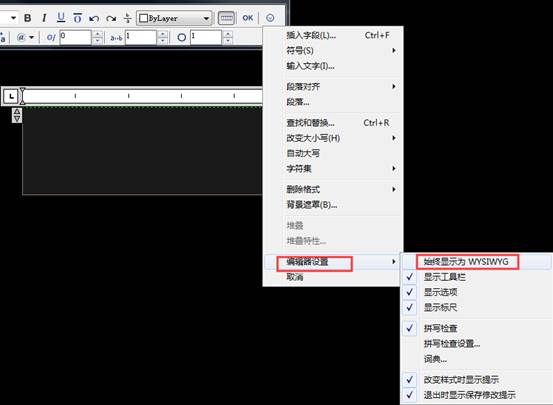
2019-11-21

2019-10-29
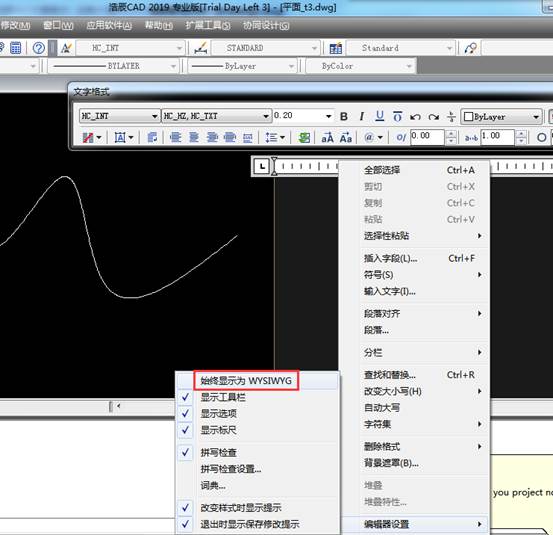
2019-06-17

2021-07-02
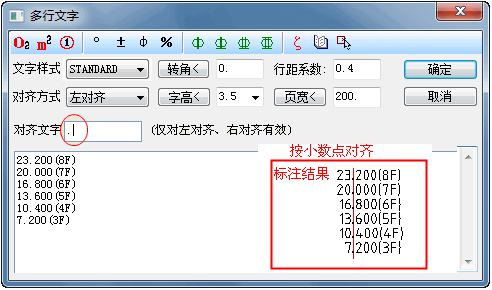
2019-05-07

2018-11-19

2023-11-10

2023-11-10

2023-11-09

2023-11-09

2023-11-09

2023-11-09
